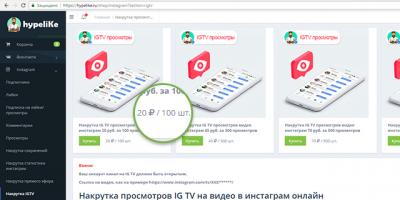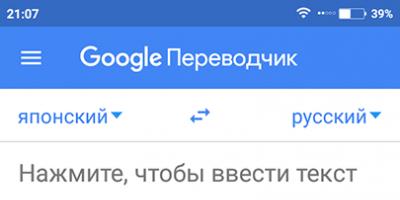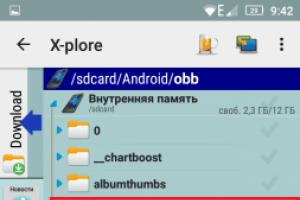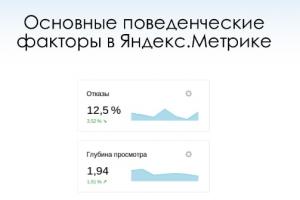18.03.2016
Vid installation eller ominstallation Windows du måste installera om de mest nödvändiga programmen för ditt arbete. Om du gör detta för första gången kan en trivial fråga uppstå angående vilka program som behövs?
Det finns ingen enda lista för alla. Uppsättningen av föredragna program varierar från person till person. I den här artikeln kommer vi bara att prata om de mest nödvändiga, inklusive de som du kommer att använda från de första sekunderna av att arbeta med ett helt nytt operativsystem. Så ?
Börja med drivrutiner
Ett nyinstallerat Windows 7-system på en dator kan omedelbart öppna många olika format och filtyper. Men när du installerar samma system på en bärbar dator kan du stöta på problem. Det kanske inte innehåller lämpliga drivrutiner för olika enheter. Till exempel för ett grafikkort. Och här kan du snubbla över problemet med att utföra några operationer som är bekanta för dig. I det här fallet kommer fullständig kommunikation med datorn att bli omöjlig.

Det finns två vägar ut ur denna situation. Det första är att hitta disken som vanligtvis följer med vilken dator eller bärbar dator som helst. Om din dator har uppgraderats kanske den här disken inte är lämplig. För en bärbar dator finns det följande alternativ - ladda ner drivrutiner från tillverkarens officiella webbplats. Företaget, som du förstår, anges på fodralet och, troligen, skrivet med ganska stora bokstäver, och modellen är oftast skriven på undersidan av den bärbara datorn efter tillverkarens namn med anteckningen " Modell».
Om alternativet ovan inte passar dig av någon anledning, använd programmet som du kan ladda ner från officiell hemsida. Detta program kommer automatiskt att välja den nödvändiga uppsättningen drivrutiner för din dator.

Det finns ett annat, svåraste och mest tidskrävande alternativ - att söka efter varje drivrutin på Internet manuellt. För att göra detta rekommenderar vi att du har tålamod och ett bra antivirusprogram.
CompDude varnar : Om du själv letar efter drivrutiner och väljer var och en separat, se till att ladda ner dem endast från den officiella webbplatsen för tillverkaren av en viss komponent eller enhet.
Installera antivirus
Efter att ha skissat upp en lista över nödvändiga program, skynda inte att ladda ner och installera dem. Allt har sin tid! Först bör du se till att din dator är skyddad genom att installera ett antivirusprogram. Innan du installerar ett antivirusprogram bör du inte använda Internet eller besöka några webbplatser som du inte är säker på. Efter att ha fångat ett virus i nätverket kan du behöva gå tillbaka till början, nämligen till början av installationen av Windows 7. Använd endast betrodda webbplatser, rådgör med vänner. Se till att den nedladdade versionen av antiviruset är uppdaterad. Föråldrad programvara kommer inte att kunna skydda din dator från moderna virus. Uppdatera antivirusdatabasen om möjligt.

Du kan ta reda på mer om vilka antivirus som finns, vilket som är bäst att välja för din dator och bärbara dator, samt var du kan ladda ner lämplig antivirusprogramvara på .
Specialister Microsoft släpper regelbundet uppdateringar för Windows, som också innehåller alla möjliga förbättringar, buggfixar, etc. Att installera sådana uppdateringar kommer att öka din dators säkerhet mot hot som ständigt försöker förstöra ditt liv. Detta är dock långt ifrån den enda anledningen till att du helt enkelt behöver bry dig om att uppdatera systemet. Många program kräver de senaste versionerna och förbättringarna. De kan sakta ner, inte fungera eller inte installeras alls. Versioner med inbyggda uppdateringar och grundläggande programvara är inte ovanliga på Internet. Efter att ha installerat en av dessa sammansättningar behöver du kanske inte uppdatera systemet inom en snar framtid. Det är dock extremt svårt att hitta en högkvalitativ montering som kan uppfylla alla dina förväntningar.

Codecs för ljud och video
operativ system Windows 7 innehåller en standarduppsättning codecs för videouppspelning och ljuduppspelning. Dessa codecs stöder dock inte alla format. Du kommer sannolikt att stöta på problem med att spela upp vissa videofiler eller musik. För att öka antalet format måste du installera ett extra codec-paket. En av de mest kompletta samlingarna är, som du kan ladda ner på den här länken. Denna samling innehåller en ganska bra Klassisk mediaspelare. Tack vare det kommer alla populära filformat att vara tillgängliga på din dator.

Fortfarande, vilka program behövs för en dator med Windows 7?
Du har gjort minimala systemförberedelser: installerat codecs, drivrutiner och antivirus. Låt oss nu titta på de program som behövs för att öppna och arbeta med alla filer som en vanlig PC-användare kan behöva.
En webbläsare är ett program för att söka all slags information på olika webbplatser. Tack vare det kan du ladda ner det nödvändiga programmet, hitta din favoritfilm eller musik, skicka ett brev, kommunicera på sociala nätverk och utbyta multimediafiler. Vid installation Windows 7 webbläsaren kommer att installeras automatiskt Internet Utforskare. Dess funktion är inte lämplig för alla användare. Men tack vare det kan du ladda ner från Internet vilken som helst som passar dig.

På vår hemsida kan du hitta en artikel om vilka webbläsare som finns för en dator och efter att ha läst , välj den som passar dig bäst.
- Microsoft Kontor.
Detta programpaket skapades för att redigera och skapa textdokument, tabeller, presentationer etc. De flesta användare kan inte föreställa sig en dator utan program Excel Och Ord, som är de viktigaste subrutinerna Microsoft Kontor presenteras på officiell hemsida.

Om du inte har tillräckligt med pengar för att köpa det här programmet, använd dess gratis analog OpenOffice.org, eller annan programvara med liknande funktionalitet.
- Ljud- och videospelare.
Även om detta inte är obligatoriskt, är det fortfarande en önskvärd programvara, eftersom få människor är nöjda med funktionen hos en standardmediaspelare integrerad i Windows OS.

Lämplig för att titta på videor WinPlayer eller VLC , som stöder alla aktuella videoformat. Möjligheten att spela dem begränsas endast av kapaciteten hos ditt grafikkort och datorns prestanda som helhet.
Men för ljuduppspelning räcker det med den gamla goda, välkänd för alla eller alternativt, AIMP . Om du gillar att lyssna på musik i förlustfria format rekommenderar vi att du använder en enkel och bekväm Foo bar 2000 , som kan laddas ner från den här länken.

Detta program hjälper dig att visa bilder som är lagrade på din dator. Internt liknande systemprogram Windows 7 , naturligtvis, kommer att kunna öppna alla bilder och fotografier, men överflöd av dess kapacitet är extremt liten. Detta tvingar användare att leta efter ytterligare program som t.ex ACDSee Photo Software eller andra liknande. Det första är ett professionellt program som låter dig inte bara öppna och visa, utan också redigera bilder. Den andra är gratis, men många fotoälskare sympatiserar med den. Du kan ladda ner den på officiell hemsida.

- Foxit Läsare.
Programmet är utformat för att visa filer i pdf-format. Nästan alla moderna företag producerar sina kataloger, ritningar, dokument och broschyrer i detta format. Program från Windows, att arbeta med pdf finns inte idag. En konkurrent till modern och smidig Foxitär ett välkänt program Adobe Acrobat Reader, som du kan ladda ner från den här länken.

Ladda ner Foxit Läsare du kan på officiell hemsida.
- Arkiverar.
En beprövad arkivering utformad för att minska filvolymen. Detta program hjälper dig att skicka filer via e-post genom att kombinera dem. Du behöver inte skicka och dra enskilda filer till ett brev; ladda bara upp ett förskapat arkiv. Konkurrenterna till detta program var gratis 7- Blixtlås, WinZip och andra.

Du kan ladda ner testversionen på utvecklarwebbplats.
Tack vare detta program kan du bränna data till CD- och DVD-media. Dessa medier tappar sin popularitet varje år. Detta underlättas av tillväxten av information på Internet, hårddiskar och Flash-media. Ett standardprogram för Windows 7 som Windows Media kan bränna musikskivor, dvd- och cd-skivor. Windows DVD Studio hjälper dig att skapa en DVD-videoskiva. Det är här som funktionaliteten för vanliga Windows-program slutar. För den som vill ha lite fler alternativ rekommenderar vi att installera Nero
Buring
ROM
eller Ashampoo
Brinnande
Studio
. Dessa är de mest bekväma och ganska populära programmen i detta område. Men för en vanlig användare räcker det med en gratis, som du kan ladda ner härifrån.
Ett program som skapar virtuell emulering av en CD/DVD-enhet. Detta program kommer att kunna öppna bilder av spelskivor och program som du hittat på Internet. En diskbild är en komplett kopia av en laserdisk med information inspelad på den. En sådan disk bör inte sättas in i en mekanisk enhet, utan i en virtuell enhet som fungerar på ett liknande sätt. - ett gratis, ganska populärt program. En analog till detta program är alkohol 120% och derivat.

Ladda ner DEMON Verktyg Lite du kan förbi den här länken(officiell sida).
- Skype.
Ett program för omedelbart utbyte av data och meddelanden, samt videomeddelanden. Du kommer att kunna ringa videosamtal till användare från hela världen, samt skriva textmeddelanden till dem, utbyta multimediafiler och organisera konferenser.

Du kan läsa mer om Skype, samt var du kan ladda ner det, här . Om det här programmet av någon anledning inte passar dig rekommenderar vi att du bekantar dig med det.
- Punto Switcher (tillval).
Ett unikt program för att automatiskt byta språk på ditt tangentbord. De mest populära tangentbordslayouterna i vårt land är ryska och engelska. Vid behov kan användaren själv ändra layouten med hjälp av snabbtangenter eller språkknappen på skrivbordet. Snabb parallellkommunikation på sociala nätverk, Skype och ICQ kan dock få dig att göra ett ofrivilligt misstag. Rysk text kommer att skrivas i engelsk layout. Resultatet blir något liknande "dfjnkjdfldf". Programmet kommer automatiskt att spåra skrivspråket och, om nödvändigt, självständigt ändra layouten. Du kan ladda ner det här verktyget .

De program vi har granskat är användbara, men inte obligatoriska. Om codecs, drivrutiner är installerade, ett antivirus är installerat, systemet uppdateras - allt kommer att fungera. Arbetets detaljer och dina preferenser hjälper dig att förstå vilka program behövs för en dator med Windows 7? Listan vi presenterar kan skilja sig mycket från listan över program du behöver.
Batch nedladdning av program- detta är något som tills nyligen bara ett fåtal utvalda avancerade användare visste om. Tidigare var det möjligt att ladda ner mjukvara från olika utvecklare med hjälp av engelskspråkiga tjänster, kända främst av systemadministratörer och nördar. Nu har vi InstallPack - en ryskspråkig applikation för batchnedladdning av program, designad för användare på alla nivåer.
Frågor:
Hur installerar man flera program samtidigt?
Hur installerar man alla nödvändiga program på flera datorer samtidigt?
Rekommendera programvara för att installera gratisprogram
Andra frågor om InstallPack
Steg 1
Ladda ner programmet InstallPack. Du kan göra detta från vår eller från den officiella webbplatsen: https://installpack.net/.
Steg 2
Låt oss starta applikationen och bekanta oss med gränssnittet. I huvudfönstret finns en lista över program som är tillgängliga för nedladdning. De kan sorteras i alfabetisk ordning genom att klicka på fliken "Namn" eller efter kategori genom att klicka på fliken "Kategori". Det sista alternativet kommer säkert att hjälpa när du vet vad programmet är till för, men inte kommer ihåg vad det heter. Mittemot varje applikation kan du också se dess betyg, pris, storlek och kort beskrivning.
Steg 3
Låt oss titta på de färdiga uppsättningarna av program genom att gå till rullgardinsmenyn, där "TOP-100" är valt som standard. Här är det värt att uppmärksamma paketet "Måste ha" - det kommer att vara särskilt användbart efter ominstallation av Windows. I Patriot-paketet hittar du programvara från ryska utvecklare. Vad gäller resten talar deras namn för sig själva.
Steg 4
För enkelhetens skull och för att spara tid kommer vi att använda sökfältet i det övre vänstra hörnet av gränssnittet. Börja bara skriva de första bokstäverna i programmet, så ser du det direkt högst upp i listan. Om du till exempel vill hitta Opera-webbläsaren, skriv det latinska "op" på tangentbordet - det räcker.
Steg 5
Vi markerar de program vi behöver med en bock. Du kan också markera rutan bredvid "Tyst installation" - på så sätt kommer vi att rädda oss från meddelanden som vanligtvis kommer från installationsguiden under installationen. Program kommer att börja installeras ett i taget för att minimera påverkan på processorbelastningen
Steg 6
Slutligen, stäng InstallPack och se till att programgenvägen är sparad på skrivbordet. För säkerhets skull rekommenderar vi att du sparar InstallPack på ett USB-minne också - eftersom applikationen körs utan installation kan den även användas som en bärbar version. Vi kommer att snabbt och bekvämt kunna installera flera program samtidigt i olika situationer, vare sig det är att installera om systemet, köpa en ny dator eller arbeta med ett nytt projekt.
Nödvändiga program för Windows 10-7
Hej alla läsare av min blogg! I den här artikeln kommer jag att berätta om de mest nödvändiga programmen för Windows 10 - 7. Som du säkert kommer ihåg är Windows ännu inte redo att användas efter installationen. I princip är inte bara Windows 7, utan även någon 8 8.1 xp ännu inte redo för arbete direkt efter installationen. Även efter installation av drivrutiner och säkerhetsinställningar finns det praktiskt taget inga användbara och nödvändiga program ombord på din dator. Windows levereras med endast ett fåtal program som är användbara för användaren.
Dessa är flera leksaker, den enklaste textredigeraren "Anteckningar", en avancerad textredigerare "WordPad", en kalkylator, en webbläsare (IE-Internet Explorer), en mediaspelare, "Paint" - ett program för att bearbeta enkel grafik, program för underhåll av PC och OS. Det är faktiskt allt som vårt favoritoperativsystem är rikt på. Med Windows 10 går det lite bättre. Microsoft har gått mycket längre. Och det inkluderade Skype och ett studentkontorskit. Förresten, den installerade IE och mediaspelaren är inte heller redo att fungera. IE är delvis oförberedd eftersom den bara kan visa textsidor och bilder. Men mediaspelaren är inte alls redo, eftersom den behöver codecs för att spela musik och videor. Därför är det dags att installera de nödvändiga programmen för Windows. De program som vi kommer att överväga i den här artikeln tror jag bör installeras på nästan alla datorer som kör Windows 7 - 10. Så låt oss börja.
De mest nödvändiga programmen för Windows 10 - 7
Arkiverar

1. Det allra första vi måste installera är ARCHIVERS. På Internet är alla program komprimerade eller paketerade med någon form av arkivering. Detta gör att du kan slösa mindre diskutrymme för att lagra information på servrar och överföra paket snabbare över Internet. Varje PC måste ha minst en arkiverare och helst två. Först WinRar- det fungerar väldigt snabbt och stöder möjligheten att packa upp ett stort antal olika populära arkiv. Och det viktigaste är dess eget, mycket specifika, mycket skyddade Rar-format. Ingen har ännu kunnat dekryptera lösenorden som ställts in av denna arkiverare. 
Andra arkiverare 7-dragkedja. Kanske är denna arkiverare ännu mer nödvändig än den första. Du kommer att behöva den för att packa upp arkiv med det nya, snabbt växande 7z-formatet. Arkiveringen är mycket snabb och ger ett högt kompressionsförhållande. De flesta av arkiven på Internet som du måste ladda ner är i zip-, rar- och 7z-format.
Om du arbetar med en webbplats och behöver skapa arkiv i GZIP-format, kommer 7-zip-arkivet att ge komprimering 2-10% bättre än någon annan arkiverare.
Dessa två arkiverare hjälper dig att lösa nästan alla problem med arkivering/arkivering av programvarupaket som tas emot från Internet.
Codecs

2. Det näst viktigaste skulle förmodligen vara installationen av codecs för att spela ljud- och videofiler av en mängd olika format, utan vilka inte en enda ljud-/videospelare fungerar. Av all den stora variationen av olika samlingar är kanske den bästa, mest stabila och allmänt erkända K-Lite Codec Pack. Enligt utvecklarna stöder deras idéer cirka 400 ljud-/videoformat. Dessutom är detta paket helt gratis och innehåller en liten men mycket högkvalitativ spelare. Därför skulle det vara synd att inte använda den. Rekommenderas starkt. Efter installation av detta codec-paket kommer alla dina ljud-/videospelare att spela nästan alla mediefilformat.
Adobe Flash Player

3. Nästa viktiga steg är installationen Adobe Flash Player. Detta program är nödvändigt för att spela upp mediefiler i webbläsare (Internet Explorer) som IE, Mozilla Firefox, Opera. Den är redan inbyggd i Google Chrome och Yandex webbläsare.
Webbläsare
4. Det kommer att vara viktigt att installera en hel uppsättning webbläsare. Jag rekommenderar att du installerar alla populära, dessa är Google Chrome, Mozilla Firefox, Opera, Yandex. Varför så många? Kan jag klara mig med IE (Internet Explorer från Microsoft)? Nej, du kan inte göra det! Någon av de föreslagna webbläsarna är mycket bättre än IE. För det första är de allt snabbare, mer stabila och gör det enkelt att hantera tillägg. Varför är det nödvändigt att installera allt? Poängen är att de alla är olika och har olika användbara funktioner som IE inte har. För det andra, i händelse av ett oväntat fel i en webbläsare, har du alltid en annan till hands.
Google Chrome integrerad med Google översättare. När utländska sidor laddas kan den automatiskt översätta dem till ryska. Ofta räcker det med översättning för att förstå innehållet på sidorna. Google Chrome kan ladda ner många filer samtidigt.
Mozilla Firefox Det är helt enkelt inte utbytbart för dem som skapar och felsöker webbplatser. Den har ett stort antal olika användbara tillägg som andra webbläsare inte har.
Opera en av de snabbaste webbläsarna i världen. Detta är särskilt märkbart på långsamma internetkanaler, när den använder flertrådsnedladdning av sidor och filer, och ytterligare komprimering av information på sin server med hjälp av speciella algoritmer.
Yandex webbläsare utveckling från Yandex. Mycket lik Google Chrome och kompatibel med dess tillägg. Har vissa begränsningar. De senaste versionerna av denna webbläsare är mycket snabba. Överlag en bra webbläsare.
Det finns ett bra tillägg för alla dessa webbläsare Neuron sökverktyg- detta tillägg ger möjligheten att samtidigt söka efter information på Internet via Google och Yandex, och gemensamt visa sökresultat. Att söka med denna applikation blir mycket effektivare. Jag rekommenderar det starkt för användning.
Filnedladdningshanterare

5. Snabb, bekväm och pålitlig nedladdning av filer av alla storlekar från Internet kommer att tillhandahållas av nedladdningshanteraren Ladda ner Master. Programmet är gratis, ryskt och praktiskt taget inte på något sätt sämre än betalda utländska analoger. Ger snabb nedladdning i flera kanaler och kan återuppta nedladdning av filer efter ett anslutningsavbrott eller strömavbrott.
SaveFrom.net applikation för alla populära webbläsare. Låter dig ladda ner videor från mer än 20 internetresurser. Mycket användbar applikation.
Google Chrome har skapat många hinder för att denna applikation ska fungera. Nu installerar SaveFrom.net dåligt på Google Chrome, men fungerar utmärkt från Internet. Njut av det för din hälsa. Inga problem hittades i andra webbläsare.
Om du bara behöver YouTube för att ladda upp videor så finns det ett program för detta UmmyVideoDownloader. UmmyVideoDownloader är speciellt utformad för att ladda ner videor från YouTube. Mycket bekväm och högkvalitativ vara.
Program för ljud/videokommunikation
6. För att kommunicera på Internet behöver du åtminstone Skype. Det finns många program för text, ljud, videokommunikation, men de flesta använder Skype och det har funktioner som andra program inte har. Så vi måste definitivt installera Skype. Du kommer säkert att behöva det.
Textredigerare och processorer
7. Vi ersätter den dåligt fungerande textredigeraren från Windows-paketet med en mer funktionell AkelPad eller ännu mer avancerad Anteckningar++(REKOMMENDERAS STARKT). Notepad++ låter dig arbeta med ett stort antal dokument samtidigt. Den kommer ihåg situationen när du stänger av den och återställer den automatiskt nästa gång du slår på den. Låter dig följa länkar direkt från den redigerade texten. Det är helt enkelt oersättligt för programmerare, eftersom det känner igen kod från mer än 20 programmeringsspråk och hjälper till att kontrollera det för fel. Upptäcker fel i ord och markerar dem. Att ha en sådan editor på varje PC är helt enkelt nödvändigt.
8. För att skapa dokument i olika format och automatiserade tabeller behöver du en avancerad text- och kalkylarksprocessor som t.ex. Vinn Word Och Vinn Excel från Microsoft Office-paketet. MS OFFICE innehåller många fler användbara program. Till exempel en e-postklient, en presentationshanterare, ett bildspel... På Internet kan du hitta avancerade paket med många tillägg.
Filhanterare

9. En filhanterare ger dig bekvämlighet när du arbetar med filer Total befälhavare. Den har stor funktionalitet. Menyn för själva fordonet, menyn med nödvändiga eller ofta använda program, två oberoende fönster. Varje fönster kan öppna ett obegränsat antal flikar, har sin egen FTP-hanterare, arkiverare, filvisare, mediaspelare... I allmänhet finns ALLT till hands! Ett extremt bekvämt och användbart program. Jag rekommenderar det starkt till alla!
Program för att visa PDF-filer
10. Foxit Phantom krävs för att läsa dokument i PDF-format. Programmet är 10 gånger mindre än sin motsvarighet i Adobe Acrobat, mycket snabbare och låter dig dessutom redigera PDF-dokument. Jag rekomenderar. Själva programmet är betalt, men det kan hittas gratis på Zver-DVD-diskavbildningen. Om du inte behöver redigeringsfunktioner och inte vill ladda upp en stor bild, kan du använda den kostnadsfria analoga Foxit Reader eller PDF-läsare. Det finns många program i den här klassen, men jag tror att det här kommer att räcka.
Program för att ta bort låsta filer
11. Upplåsare hjälper dig att låsa upp och ta bort låsta filer och mappar som inte kan raderas på andra sätt. Ett par fler program i den här klassen som stöder det ryska språket: LockHunter, IObit Unlocker. Om du, när du försöker avinstallera, ofta stöter på meddelanden som "Avinstallation är omöjlig", "Åtkomst nekad", "Används av en annan applikation", "Du har inte tillräckligt med rättigheter" och liknande, så kommer dessa program definitivt att hjälpa dig.
Program för att ladda ner filer från torrent-servrar
12. UTorrent- en pålitlig, snabb hanterare för att ladda ner filer från torrent-servrar. Ett mycket bekvämt och pålitligt program för att ladda ner musik, filmer, skivbilder.... Andra programmet MediaGet Ganska ny, men har ungefär samma funktionalitet. Båda programmen är gratis.
Bildvisare
13. FastStone Image Viewer- ett utmärkt, gratis, litet, snabbt, lätt program för att visa bilder, har möjlighet att redigera bildfilen, lägga till etiketter på bilden, optimera bildkoden... Rekommenderas varmt!
Sök snabbt efter filer på din dator

14. Alltär utformad för att söka efter filer på din dator. Otroligt snabbt. Visar sökresultat när du trycker på varje bokstav, som tips när du söker på Internet. Markerar den hittade kombinationen av bokstäver i namnen på filer och mappar. Visar filsökvägar. Mycket snabbt och bekvämt program. Fri.
De nödvändiga programmen för Windows som beskrivs ovan, enligt min mening, är de viktigaste och nödvändiga, och kan möta behoven hos en mängd olika användare. Jag anser att dessa program, eller åtminstone liknande, bör finnas på alla datorer.
Mindre viktiga program
Program för att ta bilder och filmer från skärmen

15. FastStone Capture- tar skärmdumpar från skärmen och fångar video. Kan spela in systemljud eller från en mikrofon. Programmet är väldigt litet och snabbt. Har många användbara småsaker. Det finns en hel del program som effektivt kan spela in video från en bildskärm: Bandicam, HyperCam, ScreenCamera, Techsmith Snagit, UVScreen Camera, VirtualDub. De har alla ganska liknande funktionalitet.
Alla program i denna klass är betalda. Vissa av dem har demoversioner – shareware, kraftigt avskalade med dålig funktionalitet, ibland med inskriptioner på skärmen som gör det svårt att se videon.
Den viktigaste ledaren inom detta område anses vara en mycket professionell Camtasia Studio. Det låter dig inte bara ta bilder från skärmen, utan också att redigera de tagna videorna med olika effekter.
Textigenkänningsprogram

16. Om du har en skanner eller redan skannade dokument eller bilder med text, behöver du ett textigenkänningsprogram för att konvertera dem till textformat. Den bästa i sitt slag ABBYY FineReader.
Automatiska tangentbordsomkopplare
17. För dem som skriver många texter med det latinska och kyrilliska alfabetet kommer detta att vara en utmärkt assistent Punto Switcher, som automatiskt byter tangentbordslayout baserat på orden du skriver och korrigerar kvarstående fel. Programmet är helt gratis, utvecklat av programmerare från Yandex-laboratoriet.
Ljud- och videospelare

18. Musik- och videoälskare behöver en spelare Winamp, som har ganska sällsynta codecs i sitt paket och kan spela upp inspelningar från videobandspelare och övervakningskameror, och även låter dig slå på flera kopior av programmet samtidigt, skapa spellistor, justera klangfärgen och mycket mer. ... Fri.
Det finns ett stort utbud av spelare: Daum PotPlayer, AIMP, BSPlayer, GOM Media Player, KMPlayer, iTunes, ComboPlayer, Ace Stream Media, VLC Media Player, 1by1, Media Player Classic Home Cinema, Light Alloy, TV Player Classic, QuickTime Alternative . De har en mängd olika funktioner. Alla användare kommer att kunna tillfredsställa alla sina behov.
Windows Cleaners/Acceleratorer/Optimizers

19. CCleaner användbart för att snabbt och enkelt rensa systemet från temporära filer, onödiga registerposter, etc... Programmet har inte den största funktionaliteten, men det gör det minsta som krävs perfekt. Fri. Det finns många liknande och kraftfullare program: Carambis Cleaner, AVG TuneUp, Wise Care 365, Advanced SystemCare, Glary Utilities, Auslogics BoostSpeed, Kerish Doctor, Advanced System Optimizer, System Mechanic, MAGIX PC Check & Tuning. De har alla liknande, men ändå olika funktionalitet.
Om du är mycket bekymrad över renheten och tillförlitligheten hos ditt Windows, så räcker det naturligtvis inte med ett paket för dig. Så som alltid finns det funktioner i andra paket som du inte har. Även bara registerrensare, alla kollar olika delar av registret och ibland hittar de något liknande... Generellt finns det mycket att välja på.
För att rensa registret, tillsammans med andra program, rekommenderar jag att du använder papperskorgen. Detta är ett mycket litet och specifikt program. Rensar registret från övergivna nycklar som många demoprogram lämnar på systemet. Efter sådan rengöring kan du installera demoversioner igen och använda deras kapacitet.
Återställa raderade filer
 Nödvändiga program för Windows 10 - 7 - Power Data Recovery
Nödvändiga program för Windows 10 - 7 - Power Data Recovery 20. Power Data Recoveryär ett enkelt men kraftfullt verktyg för att återställa raderade data. Låter dig återställa:
- raderade filer och mappar;
- filer från förlorad/raderad/skadad partition;
- data från en svårläst CD/DVD;
- digitala mediedata.
Jag skulle säga att programmet är väldigt viktigt, men eftersom inte alla behöver det, är det därför det är i det andra avsnittet. Här är ytterligare ett par gratis representanter av hög kvalitet för liknande program: Recuva, Pandora Recovery. Det måste sägas att det finns produkter med högre funktionalitet, men de betalas: Hetman Partition Recovery, R-Studio, Wondershare Data Recovery.
Grafisk redaktör
21. Adobe Photoshop- en oöverträffad rastergrafikredigerare. Helt enkelt ett nödvändigt verktyg för att skapa, ändra bilder och justera bilder.  Nödvändiga program för Windows 10 - 7 - CorelDraw
Nödvändiga program för Windows 10 - 7 - CorelDraw
22. CorelDraw- den bästa vektorgrafikprocessorn. Nästan oersättlig i detta område. Programmet är inte supernödvändigt, men är nödvändigt för att skapa skalbara vektorbilder.
Program för att skapa animationer
23. Enkel Gif-animator kommer att behövas när du skapar animerade bilder eller videor. Den har hela den arsenal av funktioner som krävs för detta. Fri.
Program för att arbeta med diskbilder
24. Ultra ISO kommer att behövas av dem som skapar bilder av CD/DVD-skivor. Fungerar med standard ISO-diskavbildningsformat. Låter dig skapa och redigera enkla och startbara diskbilder. Använder tredjepartsprogram för att bränna skivor, som t.ex Brinnande rom.
Program för att montera diskbilder på en virtuell enhet
 Nödvändiga program för Windows 10 - 7 - Daemon Tools
Nödvändiga program för Windows 10 - 7 - Daemon Tools 25. Daemon Tools Lite låter dig montera en CD/DVD-diskavbildning på en virtuell enhet, vilket gör det möjligt att se hur bilden kommer att fungera på en riktig enhet. Programmet har en ganska bred funktionalitet: Emulering av IDE-enheter, Emulering av DT- och SCSI-enheter, Montera diskbilder, Skapa bilder av fysiska diskar, Konvertera och redigera bilder, Bränna diskar med bilder, data och musik. Låter dig simulera ett stort antal olika diskkopieringsskydd. Låter dig köra skivspel inte från DVD, utan från en hårddisk, vilket gör att de fungerar mycket snabbare. Ett mycket användbart verktyg för spelare och de som inte skriver bilder till diskar utan behåller dem på datorn. Fri.
Postchefer eller kunder
 Nödvändiga program för Windows 10 - 7 - The Bet
Nödvändiga program för Windows 10 - 7 - The Bet 26. E-postklienter är kanske de viktigaste applikationerna i det moderna mänskliga datorlivet. De flesta användare har flera konton i olika e-posttjänster. För att säkerställa bekväm hantering av alla e-postflöden har e-postklienter skapats. Jag kommer att lista ett dussin välkända, och kanske den bästa, av mängden e-postklienter som är tillgängliga:
Bet- en bra assistent för dem som bedriver aktiv Emai-korrespondens. Låter dig ladda ner e-post från ett stort antal brevlådor och organisera det i mappar. Har en filterdesigner och mycket mer.
Fru Outlook ingår i Microsoft Office-programpaketet. Programmet är mycket sofistikerat. Jag skulle säga till och med för mycket. Men kanske kommer allt detta att vara användbart för någon.
Mailbird Programmet är lätt, resurskrävande, lätt att använda och visuellt attraktivt.
eM klient- den här e-postklienten har alla nödvändiga grundläggande funktioner.
Bläckig har en testversion som fungerar gratis i 14 dagar. Den har ganska omfattande möjligheter.
Claws Mail En ganska komplex applikation är avsedd för erfarna användare som inte är rädda för att konfigurera allt manuellt.
Zimbra Desktop- gratis e-postklient med öppen källkod. Zimbra är en plattformsoberoende lösning för Windows, Linux och Mac OS.
TouchMail- en bekväm e-postklient för ägare av surfplattor eller konvertibla bärbara datorer.
Thunderbird från Mozilla är en unik applikation. Det inbyggda förlängningssystemet låter dig öka klientens funktionalitet med hjälp av många verktyg skapade av Thunderbird-communityt.
Program för att läsa DjVu-filer
Nödvändiga program för Windows 10 - 7 - DjVu27. DJVu– Det här är ett av formaten för skannade dokument. Det används vanligtvis för att lagra och distribuera böcker, manuskript och tidskrifter där det finns många bilder, diagram, ritningar och formler. Och även för att lagra skanningar av historiska dokument, när en exakt representation av nyansen och texturen på papperet krävs, den mest tillförlitliga visningen av alla defekter, sidveck, manuella märken och korrigeringar, fingeravtryck, bläckfläckar, etc.
Du kan visa sådana filer med hjälp av följande program: WinDjView, ICE Book Reader Professional, Evince Document Viewer, DjvuReader.
Program för att spela in och bearbeta ljud
Nödvändiga program för Windows 10 -7 - Audacity28. Det finns också en hel del sådana program, men det bästa skulle kanske vara litet men kraftfullt Djärvhet. Programmet fungerar med en mixer inbyggd i ett persondatorsystem, samt externa ljudkällor. Den är utformad för att spela in ljudfiler av obegränsad storlek.
Tillåter redan inspelade filer:
- ren från störningar: väsande, statiskt brus, brum;
- ändra volymen;
- skär i bitar och montera som du vill;
- och även komprimera.
Programmet används för att spela in och bearbeta digitala filer. Samt digitalisering av föråldrade ljudmedier: skivor och kassetter. Förutom sitt eget AUP-format stöder den ett antal populära tillägg. Förutom professionell funktionalitet är det också gratis.
Alla nödvändiga program för Windows 7 - 10 som vi granskade i den här artikeln nämns i artikeln "". Det finns dock en anmärkning. Program som finns på ZverDVD-disken - tidigare versioner kan installeras på ett operativsystem med valfritt bitdjup. Många program som finns på skivan "Zver 2016.3 Windows 8.1 Pro x64" har bara en 64-bitarsversion. Och följaktligen kommer de inte att fungera på 32-bitars operativsystem.
På en "ren" nyinstallerad Windows, för normal drift är det helt enkelt nödvändigt att installera många fler program, för utan dem, som du förstår, finns det ingenstans. Låt oss försöka göra en liten lista över de mest nödvändiga programmen för en dator, utan vilken full användning av en dator helt enkelt är omöjlig. Observera att i artikeln, i beskrivningen av alla program, finns en länk till dess fungerande version
Så...
Det mest nödvändiga och viktigaste programmet är ditt antivirusskydd.Det är vanligtvis indelat i 4 kategorier: antivirus, brandvägg, omfattande skydd och datorskanningsprogram. Jag föredrar ett omfattande skydd, bestående av ett antivirus + brandvägg. För tillfället använder jag en av de gratis - Avast! Jag skulle rekommendera att endast använda de mest beprövade antivirusprogrammen: Kaspersky, Norton, ESET(nod32), DrWeb, Avast, Panda, McAfee och andra populära. Generellt sett är det en smaksak. Om du inte vill plocka upp någon trojan, se till att installera den!
Därefter installerar vi arkivet. Eftersom de flesta filer på Internet finns i arkiv (.rar .zip .7z) kommer vi definitivt att behöva ett arkiveringsprogram. Jag föreslår att du använder två samtidigt: WinRar och 7Zip.
Deras skillnader kan beskrivas på en rad: WinRar- en vacker och avancerad arkivering, men med 7zip är det gratis. Tja, som en bonus - bara en arkiverare 7 zipöppnar arkiv i .7z-format
Nästa på listan kommer vi att ha skivbränningsprogram(även om jag på senare år alltmer har börjat tvivla på dess behov... Jag använder skivor en gång var 3:e månad). Dominerar här Nero, det mest populära programmet för att bränna skivor (det faktum att det är betalt stör ingen). Jag kan rekommendera som ett gratis alternativ ImgBurn eller shareware Ashampoo Burning Studio- Funktionaliteten är mindre, men för sin huvuduppgift - att bränna skivor - är det mer än tillräckligt.
Ytterligare... vi behöver Office. Och mest troligt - Microsoft Office(Word, Excel, PowerPoint, Outlook, etc.). Jag tror att det inte finns något behov av att beskriva det - du vet själv mycket väl vad det är. För älskare av fri programvara kan jag rekommendera Öppet kontor eller ännu bättre LibreOffice- de är nästan lika bra som Microsoft Corporations idé, och de fungerar med Microsoft-format utan problem.
Nu ska vi titta på codecs. Varför behövs det här? Och så att du, kära läsare, inte har några problem när du tittar på din favoritfilm. Utan dem kan många video- och ljudformat helt enkelt inte spelas! Det mest populära codec-paketet är K-Lite Codec Pack. Förresten, en mycket bra videospelare är installerad med den - Media Player Classic.
Videovisare nödvändig för alla PC-användare. Även om du har en helt ny hemmabio måste du ofta titta på en mängd olika videor på din dator – från klipp till videoseminarier. De kommer att klara denna uppgift perfekt KMplayer Och QuickTime Player.
Lyssnar på musik- Det är helt enkelt inte möjligt att lyssna på musik med standard Windows Media Player, oavsett hur hårt utvecklarna försöker... de 2 mest populära spelarna är lämpliga för detta ändamål: Winamp Och AIMP. Den andra spelaren förbrukar mindre resurser och är också gratis. Men även här är det en fråga om smak och vana. Jag använder till exempel två.
Jag skulle också rekommendera universella spelare som läser både video- och ljudfiler utan problem: GOM Media Player Och VLC mediaspelare– de läser alla format och för övrigt är de helt gratis!
Glöm inte att vi behöver program för att läsa .pdf-filer. Många böcker, artiklar och annan litteratur publiceras i detta format. Här rekommenderar jag Foxit Reader som en ersättning för ett skrymmande (och till och med betalt) monster Adobe läsare. Du kanske behöver Adobe Photoshop och titta på fotoalbum ACDsee Pro
Textigenkännande– här är det bästa programmet såklart ABBYY FineReader, dock finns det gratis analoger, till exempel CuneiForm
Glöm inte bort verktyg som håller ditt system rent - Avinstallera verktyg Och CCleaner. Som ett resultat har vi en omfattande lista med program - och minst två dussin av dem kommer definitivt att vara användbara för dig...
Välkommen! Idag kommer vi att prata om 7 program för Windows som borde finnas på varje dator.
Den här artikeln kommer inte att vara en uppenbarelse för avancerade killar och tjejer. Men det kan vara en bra påminnelse för dem som precis tar sina första steg i att självständigt serva och sätta upp en persondator.
1. Arkiverare. Squeeze och unclench är fortfarande på modet.
En arkivering är ett program (en uppsättning program i ett grafiskt gränssnitt) som bör vara det första som tar upp plats på din dator.
Troligtvis omedelbart efter installationen Windows, Du kan stöta på en drivrutin eller ett program som är förpackat i ett arkiv.
Och här kommer det att vara synd om det är det. För att packa upp den behöver du en arkiverare. För att ladda ner arkivet behöver du en nätverksdrivrutin. Ond cirkel.
Denna kombination av omständigheter verkar osannolik. Men många erfarna användare kan bekräfta att detta har hänt, och det kan hända.
Därför bör arkivet vara på din flashenhet i det ögonblick du ska installera om ditt operativsystem.
Det finns ett stort antal olika arkiverare med ett grafiskt gränssnitt (tidigare arbetade arkiverare från kommandoraden).
Alla av dem stöder det överväldigande antalet format - zip, rar, iso, jar, cab, tar, gz, ess, arj etc. Genom att bara installera ett program får du därför en hel uppsättning verktyg med arkiv.
Namnen på några av dessa program är: 7-Zip, WinRAR, WinZIP, HaoZIP etc. nästan i det oändliga.
Vi kommer inte att gå in på funktionaliteten för varje program. Vårt mål idag är ett annat.
Fastän WinRARär en betald applikation, kommer den att fungera bra i många år i sin testversion, bara då och då påminner dig om att den är "betald".
Du har rätt att använda den arkiverare som du tycker är bekvämare och mer avancerad.
2. Webbläsare. Surfar på internet.
Webbläsare - från engelska webbläsare — recensent. Faktiskt, från detta namn är det inte svårt att gissa syftet med denna grupps program. Med deras hjälp tittar vi på (bläddra) sidor på Internet.
En gång i tiden, redan 1995, dök den första versionen av operativsystemet upp Windows 95. Nackdelen med den versionen var den fullständiga frånvaron av någon webbläsare ur lådan. Jag var tvungen att installera Netscape Navigator- webbläsare från tredje part. Nu minns jag inte ens, det kanske fanns andra.
MicroSofts egen webbläsare dök upp senare, ett drygt år senare, i OS Windows 95 OSR2 och blev kallad...
Fullständigt rätt - Internet Explorer. Inte den bästa och snabbaste webbläsaren.
20 år har gått sedan dess, men megabolagets vanor är desamma. Endast i version 10 Windows, Dvs. de gömde det helt enkelt i en mapp, borta från användarens ögon, utan att ens visa en genväg i menyn " Start". Och för att ersätta det kom de med ett nytt mirakel med samma bokstav - Edge webbläsare. Men som användare skämtar så är syftet med båda nämnda program att ladda ner en annan webbläsare som använder dem.
Men låt oss inte håna - Dvs. var och förblir favoritwebbläsaren för äldre revisorer och mjukvaruutvecklare för samma revisorer.
Det finns ett stort antal webbläsare på marknaden nu. Alla är vanligtvis gratis. De skapas på basis av varandra, använder samma motorer och är i huvudsak inte mycket olika.
Till exempel, Google Chrome,Yandex.Browser och nu också Opera- använda samma teknik och motorer Krom. Du kan enkelt verifiera detta genom att titta på varje sida " Om webbläsaren«.
Hela skillnaden ligger i förbättringar, tillägg, tillägg, utseende och standardinställningar.
De fyra bästa kompletteras av Mozilla Firefox- en webbläsare med sin egen unika motor, historia och fans. Firefox- finns ur förpackningen i flera operativsystem i familjen Linux. Tas som grund vid skapande av programmet Tor webbläsare.
Den har många tillägg som gör dess möjligheter nästan obegränsade. Även om andra webbläsare inte längre är sämre än det i detta avseende.
Reklam
- Google Chrome är en snabb men minneshungrig webbläsare. Har tusentals tillägg för alla ändamål. Har en inbyggd Flash plugin, byter ut Adobe Flash Player — Pepper Flash Plugin, som uppdateras tillsammans med webbläsaren. Synkroniserar data i ditt Google-konto. Kan översätta sidor till ryska.
- Opera väcker varma känslor hos många människor. Vackert, trevligt, enkelt, men samtidigt funktionellt och snabbt. Har en egen förlängningsbutik. Har inte inbyggd Flash plugin, måste den installeras separat. Mer motståndskraftig mot okontrollerad installation av oönskade förlängningar och Skadlig programvara.
- Yandex.Browser är vacker och modern. Lätt att använda. Har datasynkronisering (som alla nämnda webbläsare), för vilken din e-post används Yandex konto. Så enkelt och tydligt att allt du behöver får plats i en liten meny. Jag vill egentligen inte gå in i inställningar. Det har funktionen att översätta sidor till ryska från andra språk.
- Mozilla Firefox är en webbläsare med historik. Ognelis är älskad av Linux-användare, programmerare, testare, SEO-specialister och många andra tekniskt kunniga människor. Den har ett stort antal tillägg, teman, tillägg, plugins, etc. Bara en bra webbläsare med en massa tweaks.
- Tor Browser är en webbläsare baserad på två saker: Mozilla Firefox och full anonymitet. Tor låter dig använda proxyservrar och virtuella privata nätverk för att surfa på webben. Lämnar inga cookies, lagrar inte cache och skriver inte historik. Den bästa webbläsaren för anonymitet på Internet.
3. En uppsättning codecs.
Något som ingen modern dator klarar sig utan är codecs.
Codecs är små omvandlingsprogram som komprimerar video och ljud när du spelar in videor och även avkodar dem under uppspelning.
Om du inte installerar en codec på din dator som matchar din familjevideokamera är det osannolikt att du kommer att kunna se video från den på din dator. På samma sätt, om du inte har en DVD-codec, kommer du inte att kunna titta på din favorit-DVD.
Att se en film i MKV- behöver en codec Matroska, för att se video från övervakningskameror behöver du H.264, och så vidare.
Om du hade en situation där videon inte öppnades, eller öppnades utan ljud eller bild, så var troligen lämplig codec helt enkelt inte installerad på din dator.
Hur förstår man vilka codecs som behövs och var man får tag på dem?
Egentligen, som en enkel användare, borde vi vara lite oroliga över frågan om vilka codecs vi behöver. Låt detta oroa killarna som är involverade i videobearbetning. Vi måste förstå att det finns uppsättningar av codecs som inkluderar de mest populära, eller till och med nästan alla möjliga codecs.
Dessa uppsättningar kallas " förpackningar» ( packa- set, set, pack, pack). Codec-uppsättningar skiljer sig både i tillverkaren (som satte ihop codecs och släppte den slutliga produkten) och i innehållet i förpackningen.
Jag tror att många kommer att hålla med – i nuläget ligger paketet i täten K-Lite kodpaket.
Det finns flera konfigurationer av denna produkt - Grundläggande, Standard, Full, Mega.
Innehållet i varje förpackning framgår tydligt av namnen. Om vi vill ha allt på en gång, ladda ner det Mega.
Kommer med en lätt, snabb och trevlig Klassisk mediaspelare som kommer att avslöja ALLT.

Alla program och spel som använder "exotiska" codecs som inte finns i paketet levererar dem själva under installationen.
6. Renlighet är nyckeln till hälsa. Även på datorer.
Trots alla nöjen med operativsystemet Windows senaste versionerna har den fortfarande en hel del svaga punkter. En av dem - register. Registret måste övervakas och underhållas. Men inte alla användare kan självständigt övervaka fel i sin struktur, än mindre manuellt eliminera dem.
Den andra ganska obehagliga saken är kataloger med temporära filer, som virus och annan datorohyra älskar så mycket. Du kan rensa din dator från virus så mycket du vill och Skadlig programvara, men om du glömmer att rensa katalogerna från temporära filer kan du vänta på "gästerna" igen.
I familjens operativsystem Linux, katalog /tmp rensas automatiskt efter avslutat arbete.
Vad hindrade utvecklarna Windows göra samma sak? Okänd.
Utöver ovanstående skulle det inte skada att kontrollera startartiklarna. Så att onödiga saker inte laddas tillsammans med Windows.
Det skulle också vara trevligt att bli av med program som installerats utan att fråga med andra produkter.
Allt detta och mycket mer kan göras av ett mycket bra, och viktigast av allt gratis program. Erfarna kamrater har med största sannolikhet redan gissat vad vi pratar om.
Ett program som borde finnas på alla Windows-datorer är CCleaner.

På senare tid har många föga kända program dykt upp som utger sig för att vara "rengörare" och antivirus. Var försiktig.
7. Säkerhet är inte bara ett antivirus.
Nåväl, vi har kommit till den mest angelägna frågan. Innan försvaret.
Många är redo att slå sig själva i bröstet och försvara äran av det här eller det antivirusprogrammet. Oj, hur många dispyter, gräl och gräl det var på denna grund.
Det är därför vi idag inte kommer att prata om ett antivirus, utan om dess alternativ.
Träffa - Malwarebytes Antimalware- en kraftfull produkt som skyddar dig från oönskade webbläsartillägg, reklam för spelanläggningar som stör arbetet eller tittar på en film.
Det är han som kommer att få din dator att "andas" på ett nytt sätt och ge en andra chans till operativsystemet.

Har 4 nivåer av realtidsskydd (betald version):
- Anti-Malware
- Försvar från ransomware
- Försvar från utnyttjar
- Försvar från skadliga webbplatser
Och gratisversionen är en kraftfull skanner som identifierar hot som helt enkelt inte kan ses av något antivirusprogram. Den (gratisversionen) har en kraftfull heuristisk filanalys.
Lämplig för användning med konventionellt antivirus. Stämmer inte.
Genom att använda Malwarebytes Du kan bota en kraftigt infekterad dator själv utan att ta hjälp av specialister.